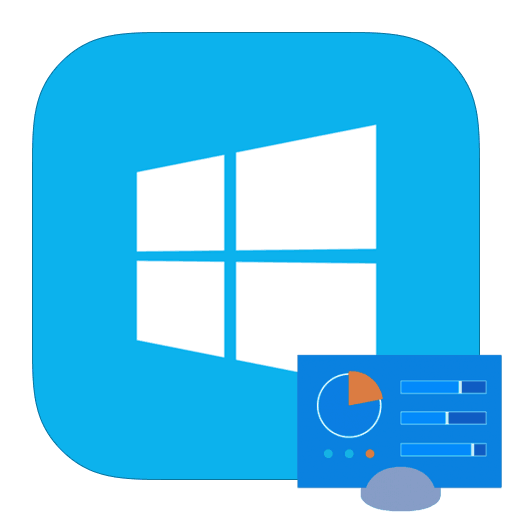
«Панель управления» позволяет быстро получить доступ практически ко всем настройкам операционной системы и некоторым настройкам подключённых устройств. Однако изначально найти данную «Панель» бывает проблематично, так как она не вынесена куда-либо на видимое место.
Процесс поиска «Панели управления» в Windows 8
На самом деле существует множество способов, позволяющих быстро найти «Панель управления». В целом эти способы не отличаются какой-либо сложностью, поэтому её сможет найти любой компьютерный «чайник».
Способ 1: Системный поиск
В Windows 8 по аналогии с 10-кой есть поиск внутри системы, однако найти его чуть сложнее. Для его вызова нужно выдвинуть боковую панель, которая выдвигается комбинацией клавиш Win+Q.
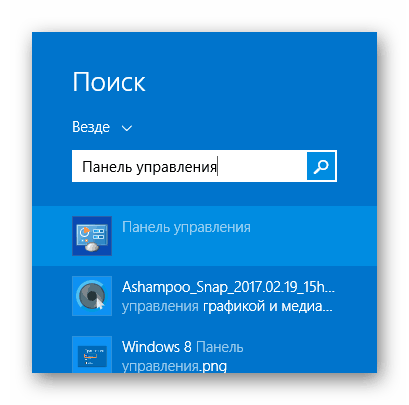
В поисковой строке введите «Панель управления» и перейдите по первому результату.
Способ 2: Специальное меню
При нажатии правой кнопкой мыши по иконке меню «Пуск» или использования сочетания клавиш Win+X. В этом меню выберите пункт «Панель управления». Также здесь можно открыть другие важные программы, например, «Командную строку».
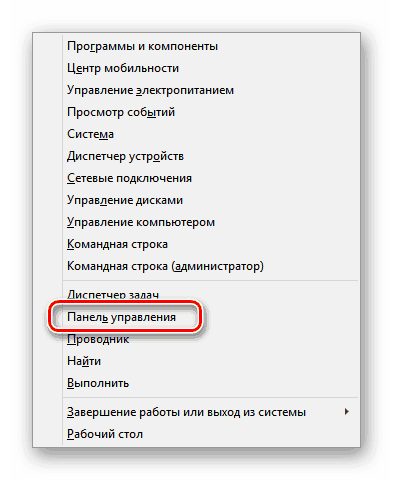
Читайте также:
Как открыть «Командную строку в Windows 8»
Как открыть «Командную строку в Windows 10»
Способ 3: Параметры
Боковое меню с параметрами системы в Windows 8 можно открыть при помощи сочетания клавиш Win+I. В данном меню опять же нужно выбрать пункт «Панель управления».
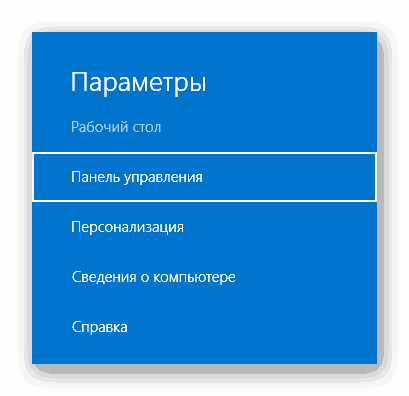
Способ 4: Из «Проводника»
По умолчанию на «Рабочем столе» расположен ярлык «Панели управления», однако во время обычной работы на «Рабочем столе» он скрывается. Чтобы его увидеть, вызовите «Проводник» Windows. Его можно вызывать, перейдя в любую папку. В левом меню «Проводника» найдите пункт «Рабочий стол» и нажмите по нему. После этого в «Проводнике» будут показаны все файлы, расположенные на вашем «Рабочем столе», в том числе и ярлык «Панели управления».
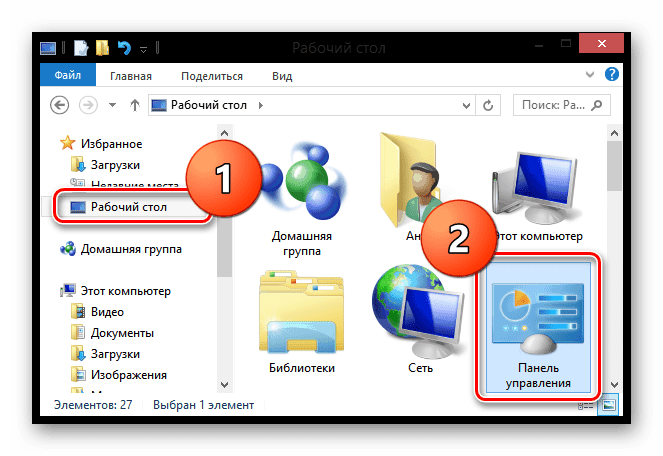
Способ 5: Список приложений
Для перехода к списку плиточных приложений нажмите на иконку «Пуска». Далее ищите «Панель управления» в разделе «Служебные Windows». Чтобы упростить поиск по приложениям можно воспользоваться специальной строкой, расположенной в верхнем правом углу.
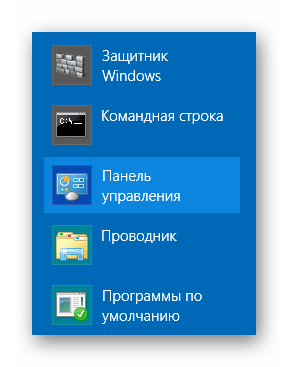
Способ 6: «Выполнить»
Диалоговое окно «Выполнить» позволяет открыть практически все стандартные программы и компоненты в Windows при помощи специальных команд. В случае с «Панелью управления» это тоже актуально.
Откройте строку «Выполнить» при помощи комбинации клавиш Win+R и введите в неё «Control panel». Нажмите Enter.
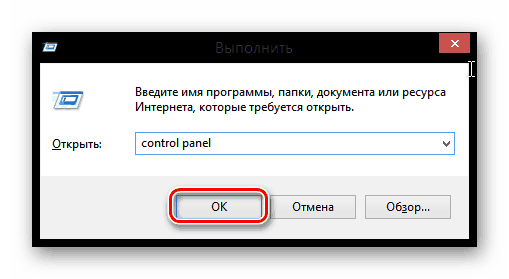
В статье были рассмотрены шесть основных способов, которые действуют всегда, однако желательно знать несколько способ открытия «Панели управления», так как иногда операционная система может давать сбои, что может помешать использовать тот способ, которым вы пользовались ранее.